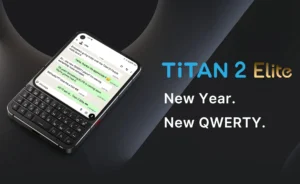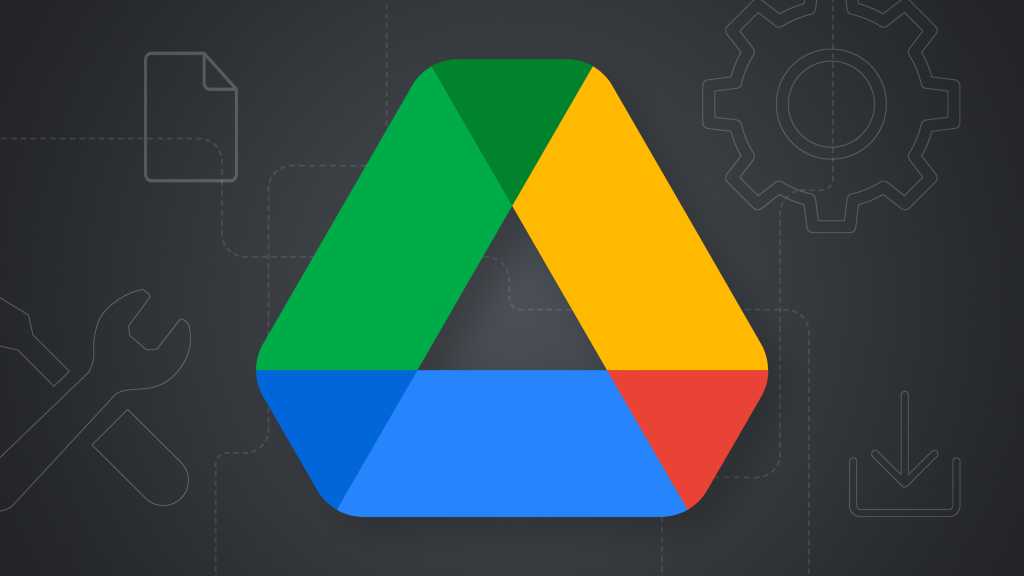
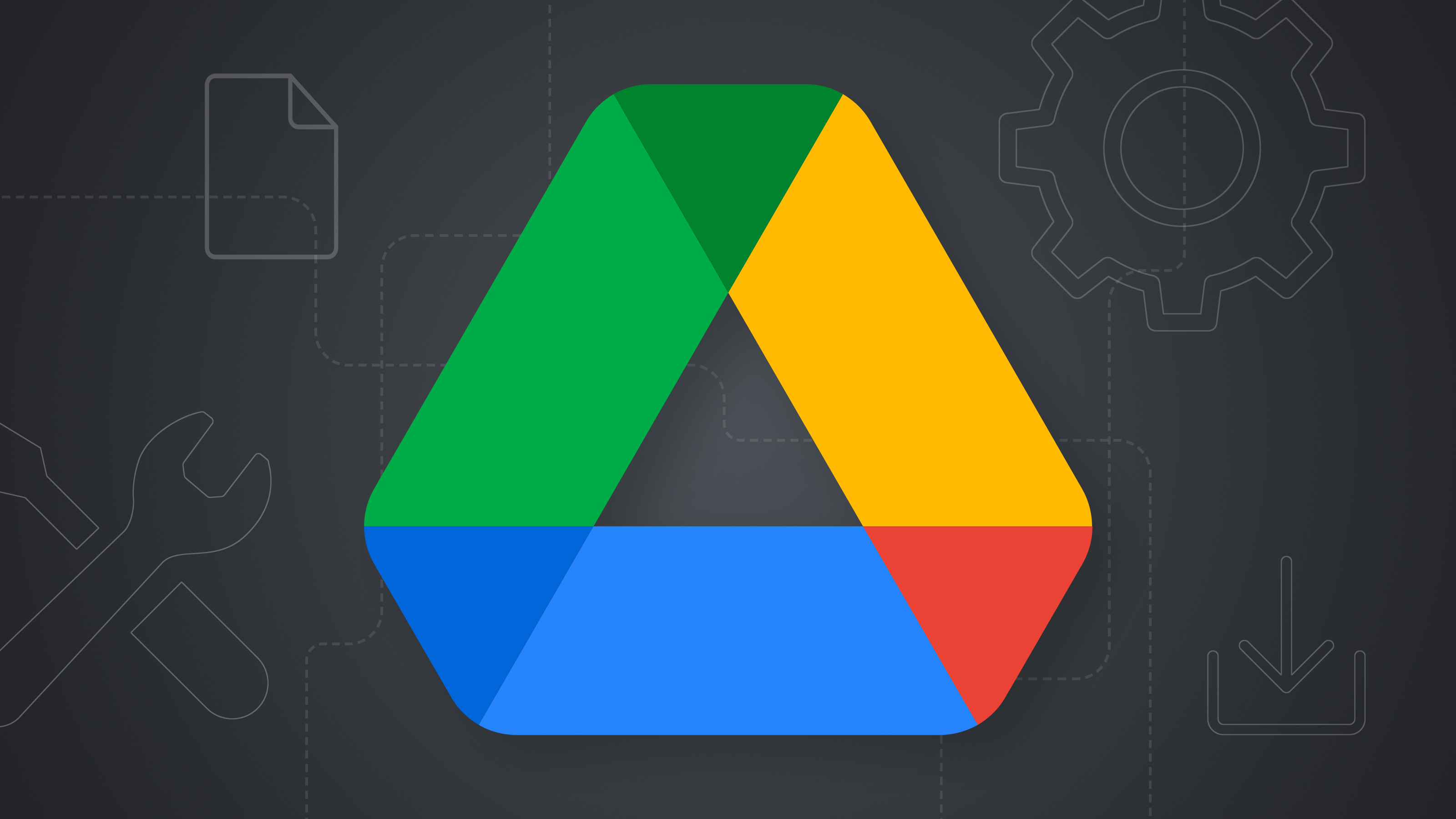
Pokud chcete ještě vidět ještě více souborů, na webu můžete kliknout na ikonu ve tvaru ozubeného prostoru v pravém horním rohu jednotky a vybrat „Nastavení“-poté změňte možnost „hustoty“ z „pohodlné“ na „kompaktní“. To vyloučí spoustu bílého prostoru zabudovaného do jednotky ve výchozím nastavení a umožní vám vidět mnohem více informací najednou na jakékoli obrazovce velikosti, kterou používáte.
Problém s diskem Google #8: Pohřbený soubor blues
Všichni máme tyto neustále důležité soubory-dokumenty, obrázky a další položky podobné zdroji, které neustále vytáhneme. A vždy nutností hledat uvedené VIP soubory k nalezení ‚je není úplně zábavné nebo produktivní.
Drive nemá žádný způsob, jak připnout soubory do horní části seznamu, ale má několik užitečných nástrojů pro zacházení s určitými položkami jako s vysokou prioritou a jejich zvláště snadné najít a přístup. Nejprve můžete hrát libovolný soubor (nebo dokonce celou složku) umístěním myši přes její řádek a kliknutím na obrys hvězd, který se objeví podél jeho pravého okraje, na webu jednotky-nebo pomocí klávesnice Ctrl-Alt-S (nebo CMD-ALT-S, na Mac). V mobilní aplikaci Drive budete v nabídce, která se objeví, klepnutím na ikonu nabídky pro tři tečky a poté vyberte možnost „Přidat do Starred“.
Nicméně to uděláte, tato akce způsobí, že se dotyčná položka objeví ve speciální sekci Starred, na kterou se pak můžete dostat kliknutím na možnost „Starred“ v hlavní nabídce vlevo na obrazovce nebo záložkou tohoto přímého odkazu pro plochu-nebo klepnutím na kartu „Starred“ v hlavním dolní části obrazovky v mobilní aplikaci.
Můžete si také vytvořit vlastní zkratky pro soubory nebo složky tak, aby se efektivně objevily násobek Místa – Pokud řekněme, máte důležitou položku, která je pohřbena několik složek hluboko v jednotky a chce, aby byla snadněji přístupná. Vytvořením zkratky pro to můžete zpřístupnit z hlavního seznamu „My Drive“ a technicky ji stále ponechat ve svém řádně organizovaném domě. Stačí klepnout pravým tlačítkem myši na libovolný soubor nebo složku a vyberte „Organizovat“ a poté „Přidat zkratku“, abyste mohli začít s tím z počítače-nebo použijte klávesovou zkratku Ctrl-Alt-R (nebo CMD-ALT-R). Na tuto ikonu nabídky na nabídku můžete klepnout vedle jakékoli položky a najít stejnou možnost na mobilu.
Pokud používáte Android, můžete také přidat přímou zkratku do jakéhokoli souboru nebo složky přímo na domovskou obrazovku telefonu pro přístup k jednomu dotyku, aniž byste museli aplikaci otevřít. Klepnutím na ikonu nabídky tří dot vedle položky, kterou chcete, přejděte dolů a vyhledejte možnost „Přidat na domovskou obrazovku“, abyste ji viřili.
Whew – Ten otravný ol ‚cloud se určitě začíná cítit sakra mnohem lehčího, že?
Tento článek byl původně zveřejněn v prosinci 2020 a naposledy aktualizován v srpnu 2025.
Zdroj: techadvisor.com